Hoy traemos un top de los mejores programas gratuitos de limpieza de la historia para Windows . Con ellos puedes elegir entre limpiar el historial de archivos de Windows, limpiar el historial del navegador y limpiar el historial de aplicaciones de terceros. Estos programas gratuitos te permiten elegir qué archivos quieres limpiar y cuáles no. Algunas de estas aplicaciones también cuentan con la función de escaneo inteligente , que selecciona de manera inteligente qué archivos se deben conservar y cuáles se deben eliminar en función del comportamiento del usuario. Algunas se ejecutan silenciosamente en segundo plano, se ejecutan al iniciar, al apagar, etc. Si es necesario, la opción de programación también está disponible para ayudar a programar la limpieza del historial de Windows .
En la siguiente lista encontrarás el mejor software gratuito de limpieza del historial de Windows y también podrás conocer Cómo limpiar el historial de Windows .
Contenidos
Mi programa favorito de limpieza de la historia:
De esta lista de software de limpieza de la historia disponible aquí, me gusta más Wipe . Lo mejor de estos programas es que te permiten limpiar tu PC automáticamente. Hay disponibles diferentes opciones de limpieza de tipos de archivos. Las opciones de limpieza se pueden elegir para los tipos de archivos que deseas eliminar. Las tareas de limpieza también pueden automatizarse. Junto con la función de limpieza del historial, este programa gratuito también te permite eliminar archivos de forma segura y administrar la tarea.
También mira la lista de Chrome Cleaner Software For Windows, MAC Cleaner Software, Registry Cleaner, y Temp File Cleaner.
Toallita
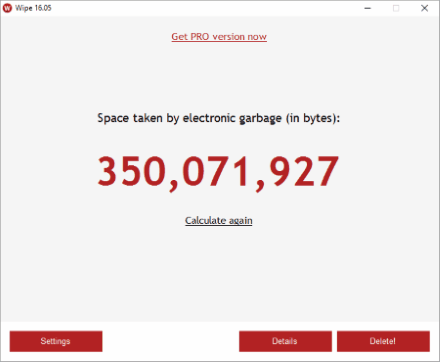
Wipe es un programa gratuito con una interfaz mínima para limpiar el historial de tu PC. Es bastante simple y fácil de usar. Después de la instalación, sólo tienes que iniciar el programa y éste automáticamente escanea el sistema en busca de archivos basura. A continuación, puedes elegir la opción de cambiar la configuración del programa, ver los detalles de los archivos que se van a borrar y eliminar los archivos que se han escaneado, haciendo clic en los botones correspondientes.
También puede elegir los archivos que no deben ser eliminados durante la limpieza. Se puede utilizar para limpiar archivos temporales, lista de archivos usados recientemente, informes de errores, caché, papelera de reciclaje, historial, cookies de los navegadores, historial de los navegadores, ajustes de la aplicación , etc.
Aquí también se le ofrece la opción de borrado seguro . Se pueden elegir diferentes algoritmos en función de sus necesidades, entre las opciones: renombrar el archivo a nombre aleatorio, no sustituir el contenido, 1 pasada, 3 pasadas, 7 pasadas, con las opciones del mismo bloque aleatorio o cada vez con un nuevo bloque aleatorio.
También hay algunos otros elementos para automatizar varias tareas, como: agregar una carpeta de archivos para ser eliminada cada vez que se ejecuta el programa, administrar la tarea usando el administrador de tareas incorporado y cerrar automáticamente los programas cuando comienzan a funcionar.
Página principal Página de descarga
Limpieza del disco
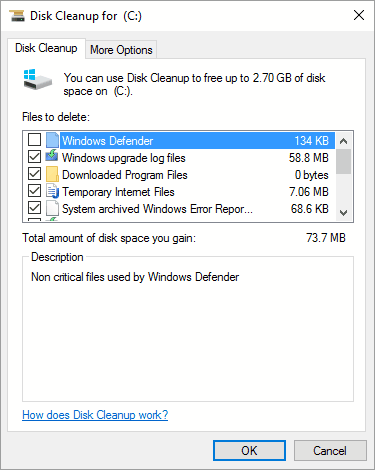
La opción de limpieza del historial en el sistema Windows también se proporciona para limpiar el historial de la computadora, sin necesidad de descargar ningún software adicional. Resulta ser una tarea un poco tediosa y tienes que limpiar el historial por tu cuenta.
Cómo limpiar el historial de la computadora usando la limpieza del disco:
- Ir a Este PC en Windows 10 o Mi PC en Windows XP, Windows Vista, Windows 7 , y Windows 8 .
- Haz clic con el botón derecho del ratón en el disco (C:, D:N- E:N- etc.) que quieras limpiar.
- Haga clic en Propiedad .
- En General Tab haga clic en Limpieza de disco , se abrirá una nueva ventana emergente. Buscará el Windows Defender, los archivos de registro de actualización de Windows, los archivos de programa descargados, los archivos temporales de Internet, los archivos de optimización de entrega, los paquetes de controladores de dispositivos, la papelera de reciclaje, las miniaturas, etc., junto con los tamaños de archivo que se pueden eliminar.
- Seleccione los tipos de archivo que desea eliminar y haga clic en el botón OK.
- Aparece un mensaje de advertencia que muestra ¿Está seguro de que desea eliminar permanentemente estos archivos? Haz clic en Borrar Archivos y listo.
- Ve a Más Pestaña de opciones en Limpieza de disco y haz clic en el botón Limpiar para eliminar los programas instalados. En la opción Restauración del sistema y copias de sombra , haz clic en el botón cleanup para limpiar los puntos de restauración. Aparecerá un mensaje de advertencia: ¿Estás seguro de que quieres borrar todos los puntos de restauración menos el más reciente? Haz clic en Borrar para borrar los puntos de restauración.
Para limpiar los archivos recientes de Windows, abra el indicador de ejecución escribiendo Windows+R y escriba recientes y pulse intro. A continuación, se abre el explorador de menús recientes, seleccione todos los archivos y bórrelos.
Para limpiar archivos temporales, abra Ejecute desde Menú de inicio y escriba temp, o %temp% para borrar los archivos temporales.
También puedes abrir Ejecutar desde Menú de inicio y escribir Prefetch , tras lo cual pulsa Intro y borra todos los archivos que contiene la carpeta.
Puran Utilities
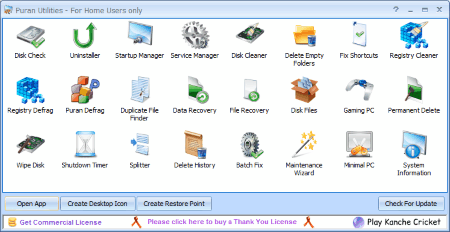
Puran Utilities es un software libre que contiene varias herramientas. De las herramientas disponibles, la herramienta Borrar historial puede utilizarse para realizar la limpieza del historial de Windows. Algunas de las principales herramientas disponibles son: limpieza de disco, desinstalación, administrador de inicio, administrador de servicios, limpiador de disco, eliminación de la carpeta vacía, acceso directo de reparación, limpiador del registro, recuperación de datos, recuperación de archivos, eliminación permanente, desfragmentación del registro, desfragmentación de puran, búsqueda de archivos duplicados, limpieza de disco, temporizador de apagado, divisor, eliminación del historial, reparación por lotes e información del sistema.
La limpieza del historial le ofrece la opción de limpiar los archivos del sistema, los archivos del navegador y los archivos de aplicaciones de terceros.
Aquí las opciones de limpieza del sistema disponibles son: documento reciente, lista del menú de inicio, historial de búsqueda, miniaturas, portapapeles, archivos de informe de errores de Windows, archivos de registro, volcado de memoria, papelera de reciclaje, archivos temporales y desinstalador de actualizaciones.
Algunas opciones de limpieza del navegador para diferentes navegadores, como: Internet Explorer, Google Chrome, Mozilla Firefox, también están disponibles. Aquí puedes limpiar cookies, formularios, contraseñas, historial, caché, sesiones, preferencias del sitio, etc.
También se puede limpiar el historial de algunas aplicaciones de terceros para software como: WinRAR, WinZip, 7-zip, KMPlayer, VLC, GOM, Window Media Player, Winamp, Quick Time Player, Adobe Flash Player, gestores de descargas, editores de documentos, visores de fotos, etc. Las aplicaciones de terceros están bellamente clasificadas y ordenadas.
Puedes elegir qué archivos eliminar y cuáles conservar.
Página principal Página de descarga
CCleaner
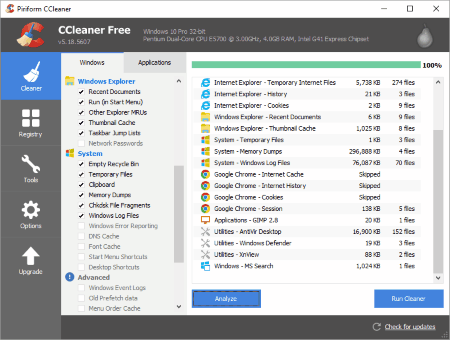
CCleaner es un software de limpieza de historia muy popular para Windows. Se puede utilizar para limpiar el historial de Windows Explorer, Internet Explorer, navegadores de Internet y otros programas. Esto ayuda a limpiar la memoria y hace que el PC funcione rápidamente.
La mejor característica de este software es que, se le proporciona la información del espacio que se liberará después de ejecutar el software, entonces usted puede elegir ejecutar más limpio según sea necesario. Puedes elegir qué elementos se van a limpiar seleccionando la casilla correspondiente.
Se puede utilizar para borrar la lista de documentos recientes, los elementos del menú de inicio, la caché de miniaturas, la lista de saltos de la barra de tareas, las búsquedas, los resultados, los datos antiguos, la caché de Internet, el historial, las cookies, la sesión, el historial de descargas, el sistema, las aplicaciones, limpiar los archivos temporales, vaciar la papelera de reciclaje, el portapapeles, los volcados de memoria, el registro de Windows, los datos de las aplicaciones de Windows Store , etc.
También puede usarlo para limpiar el registro, desinstalar programas, cambiar los programas de inicio, analizar el disco, encontrar archivos duplicados, borrar unidades y administrar los puntos de restauración del sistema.
Se pueden establecer diferentes elementos en las listas para incluir o excluir ciertos programas del escaneo.
Página principal Descargar página
Maestro Limpio
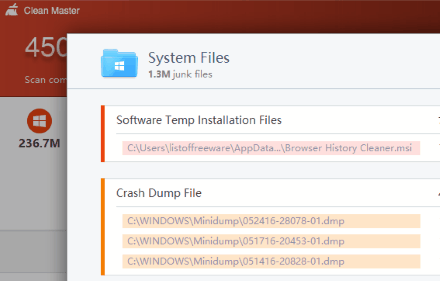
Clean Master es un programa gratuito de limpieza de la historia que se ejecuta automáticamente y escanea el sistema en busca de: caché web, caché del sistema, otros archivos de basura de software, basura de video y audio, basura de trabajo social y basura de juegos en línea. Puedes hacer clic en los botones Escanear o Limpiar , según sea necesario. La cantidad de datos que se pueden limpiar se muestra para cada uno de los tipos de archivos que se van a eliminar. Para cada tipo de archivo, se proporcionan tres opciones de Limpiar, Ignorar y ver Detalles. Los archivos de la caché del sistema también se pueden eliminar: Archivos de registro, Archivos de sistema, Caché de sistema, producto de Microsoft, parche de sistema y papelera de reciclaje.
También se puede usar para borrar la memoria caché de los navegadores, los archivos basura de los programas, limpiar la basura del registro, la basura de los vídeos y el audio, la basura de los trabajos sociales y la basura de los juegos en línea.
Página principal Página de descarga
Privacy Eraser Free
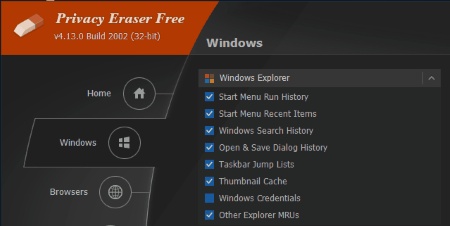
Privacy Eraser Free es una versión gratuita del software Privacy Eraser Pro que se puede utilizar para limpiar el historial de tu PC con Windows. Aquí te proporcionamos una serie de herramientas para ayudarte a limpiar el historial de tu PC. Además, también puedes optar por limpiar el historial del navegador y el de otras aplicaciones.
Puede seleccionar qué archivos se van a eliminar y qué archivos se van a excluir de la eliminación durante la exploración y la limpieza del historial. Se le ofrece la opción de escanear, escanear rápidamente, limpiar y reiniciar, y limpiar y apagar.
Privacy Eraser Free puede utilizarse para limpiar el historial de ejecución del menú de inicio, los elementos recientes del menú de inicio, el historial de diálogos, la lista de saltos de la barra de tareas, la caché de miniaturas, otras MRU del explorador, el portapapeles, la papelera de reciclaje, los archivos temporales, los volcados de memoria, los archivos de registro de Windows, etc.
También se puede usar para hacer una limpieza de registro. El historial y los archivos temporales de los navegadores y aplicaciones también pueden ser limpiados, como: aplicación instalada de Windows, tienda de aplicaciones de Windows, etc.
También cuenta con otras herramientas como: gestor de inicio de Windows, desinstalador, sistema, restauración, etc.
La información de las diferentes claves del registro, los valores del registro, las carpetas, los archivos y los tamaños se muestran para proporcionarle una idea de cuánto espacio puede liberarse.
Página principal Página de descarga
FCleaner
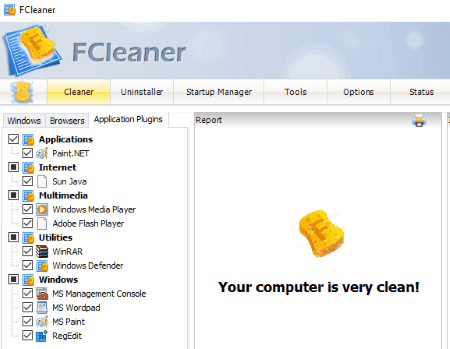
FCleaner es un buen freeware que actúa como un programa de limpieza de la historia. Aquí puedes elegir limpiar los archivos temporales y los archivos de historial de Windows, de los navegadores y de las aplicaciones.
En la opción de Windows, puede limpiar la caché de órdenes de menú, el historial de asistencia al usuario, los datos antiguos de prefetch, los archivos de registro del IIS, el desinstalador de hotfix, la papelera de reciclaje vacía, el portapapeles, el volcado de memoria, los archivos temporales, los archivos de registro de Windows, el atajo del escritorio, el atajo del menú de inicio, el documento reciente, la ejecución, el autocompletado del asistente de búsqueda, el MRU de otro explorador, la lista de saltos de la barra de tareas, la caché de miniaturas, etc.
También se dispone de varios archivos de historial del navegador y de opciones de limpieza de archivos temporales. Puede elegir entre borrar la memoria caché de Internet, las cookies, el historial, la información de formularios guardados automáticamente, la carpeta de descargas, la URL escrita, la contraseña guardada, etc.
También puede elegir realizar una limpieza personalizada en la que tiene que especificar el nombre, la carpeta de búsqueda, los tipos de archivo que se incluirán, los tipos de archivo que se excluirán, la opción de buscar en la subcarpeta y eliminar la subcarpeta vacía o no.
Este software para limpiar el historial de la computadora se puede usar para realizar algunas otras tareas, como: realizar la limpieza, desinstalar programas, configurar el inicio, administrar la seguridad, restaurar el sistema, ver la información del sistema, ejecutar herramientas de línea de comandos y realizar tareas programadas.
Página principal Página de descarga
Borrar toda la historia
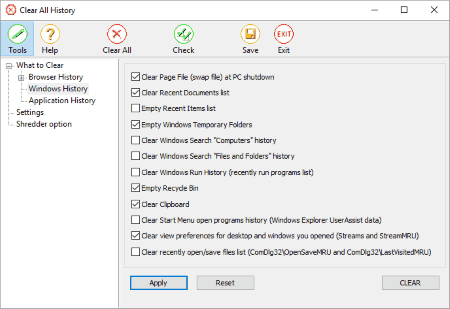
Clear all History es un programa gratuito para limpiar el historial del navegador, el historial del sistema y el historial de las aplicaciones. Aquí tienes la opción de seleccionar qué archivos se deben borrar y cuáles no utilizando la casilla de verificación. Además de limpiar el historial, también se puede utilizar como trituradora.
Algunas de las opciones de limpieza del historial de Windows disponibles son: borrar el archivo de la página, borrar el documento reciente, vaciar los elementos recientes, vaciar los archivos temporales, borrar el historial de la carpeta de archivos, borrar el historial del ordenador, vaciar la papelera de reciclaje, borrar el portapapeles, borrar el menú de inicio, etc. Hay varias opciones avanzadas de limpieza del navegador disponibles aquí.
Las opciones de limpieza del historial de aplicaciones también están disponibles con las opciones: borrar el historial de búsqueda de la barra de herramientas, borrar el historial de MS Office, borrar el historial del reproductor multimedia de Windows, borrar el historial de Google Desktop, borrar el historial de chat de Skype, borrar los archivos recientes del lector de adobe, etc.
La mejor parte de este programa gratuito es que puede ser ejecutado en modo invisible.
Página principal Página de descarga
Limpiador Eusing
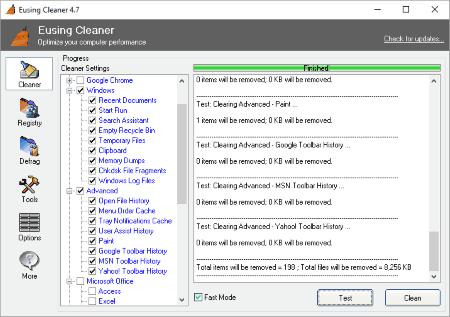
Eusing Cleaner es un sencillo programa de limpieza de historial gratuito para limpiar el historial de tus actividades en el PC. También se puede utilizar para reparar el registro, desfragmentar unidades, limpiar el historial de aplicaciones y navegadores. Puedes decidir qué elementos se deben dejar y cuáles se deben borrar eligiendo la barra de tareas apropiada. Se puede realizar una prueba para ver qué cantidad de espacio se puede liberar antes de limpiar realmente los archivos. Se puede elegir si se utiliza el modo rápido o el modo normal para escanear y limpiar el historial.
Aquí puede elegir borrar documentos recientes, ejecutar comandos, asistente de búsqueda, vaciar la papelera de reciclaje, limpiar archivos temporales, limpiar entradas del portapapeles, limpiar volcados de memoria, fragmentos de archivos CHKDSK y archivos de registro de Windows. También se puede establecer la opción de borrar el historial de archivos abiertos, la caché de órdenes de menú, la caché de notificaciones de la bandeja, el historial de asistencia al usuario y muchas otras tareas.
Página principal Página de descarga
Limpieza del sistema
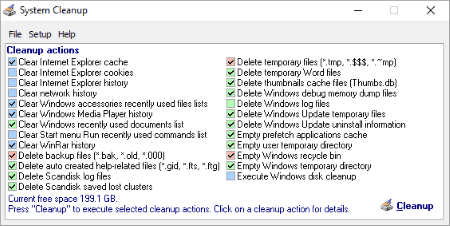
Limpieza del sistema es una sencilla aplicación que puede utilizarse para limpiar los datos del sistema Windows y el historial de su PC. La mejor parte de este freeware es que, aquí se le proporciona la información de la acción de limpieza del color. El verde representa que no se encuentran archivos para limpiar, el rojo representa que se encuentran archivos para limpiar y el azul representa la limpieza del registro o la función del sistema.
Al abrir el software, los datos de su ordenador se escanean en busca de los archivos que se pueden eliminar y el tamaño que se puede limpiar. Puede seleccionar los archivos que se van a eliminar y luego elegir eliminarlos usando el botón de limpieza.
Aquí puede elegir la opción de borrar la caché del navegador, las cookies, el historial, el historial de la red, la lista de los accesorios de Windows usados recientemente, la lista de los comandos usados recientemente en el menú de inicio, el historial de los programas, eliminar los archivos de copia de seguridad, eliminar los archivos temporales, eliminar los archivos de palabras temporales, eliminar los archivos de caché de miniaturas, eliminar los archivos de depuración de Windows, eliminar los archivos de registro de Windows, eliminar los archivos de actualización de Windows, vaciar la papelera de reciclaje, vaciar el directorio temporal de Windows, ejecutar la limpieza del disco de Windows, etc.
Mediante las opciones de configuración puede cambiar diferentes opciones, como: protección de acceso a archivos recientes, modo de escaneo, exclusión de directorios y opciones de limpieza de disco de Windows.
Página de inicio Página de descarga
Free Window Sweeper
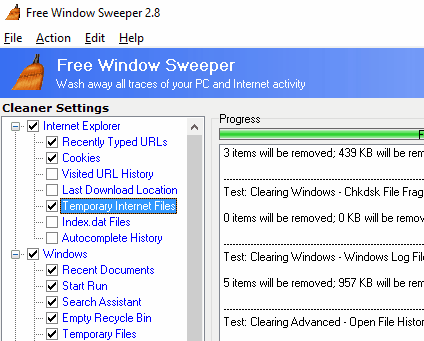
Free Window Sweeper es un programa gratuito de limpieza del historial de Windows que puede utilizarse para limpiar el historial de tu PC. Puedes seleccionar qué archivos se van a eliminar y qué archivos se van a rechazar de la eliminación. Aquí puedes elegir entre borrar el historial de Windows, el historial del navegador y el historial de otras aplicaciones. También puede elegir la opción avanzada para borrar los archivos según su configuración y crear listas personalizadas para establecer sus propios parámetros.
Las opciones de limpieza del historial de Windows incluyen opciones para eliminar documentos recientes, ejecución de inicio, asistencia de búsqueda, vaciar la papelera de reciclaje, el portapapeles, los volcados de memoria y el registro de Windows. En la pestaña avanzada también encontrarás otras opciones, como: abrir el historial de archivos, la caché de pedidos de menú, la caché de iconos de la bandeja, el historial de asistencia al usuario, pintar y el historial de la barra de herramientas de Google.
También se puede borrar el historial de las diferentes aplicaciones. En la lista personalizada, tienes que crear una nueva lista y luego agregar la carpeta de archivos que deseas limpiar.
Página principal Página de descarga
PrivaZer
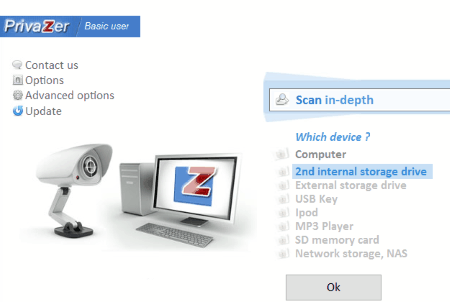
PrivaZer es un simple programa gratuito que puede ser utilizado como un software de limpieza de la historia para el sistema Windows. Te ofrece la opción de escanear en profundidad, limpiar las actividades de Internet, los archivos antiguos, el software utilizado, el registro, el historial de USB y vaciar la papelera de reciclaje sin dejar rastros.
El escaneo de profundidad puede utilizarse para escanear todas las actividades, es decir, la actividad en Internet, las cookies, los mensajeros, el historial de Windows, la memoria, el uso de software, la memoria, el inicio, la lista de saltos, el acceso rápido, los archivos temporales del sistema, la papelera de reciclaje y otros archivos de registro.
Escanee y limpie el equipo, y luego vea el espacio en disco despejado.
También se puede utilizar para la detección de rastros residuales en el espacio libre, la limpieza inteligente del espacio libre, la limpieza de la tabla de archivos, la sobreescritura inteligente, la limpieza inteligente de Jumplists, la limpieza inteligente de Prefetch, la eliminación del historial de USB, el escaneo y la limpieza de Pagefile.sysHiberfil. sys, Escaneo de rastros residuales en el servicio de indexación, limpieza inteligente de espacio libre, limpieza inteligente de cookies, limpieza inteligente de jumplists, limpieza inteligente de prefetch, trituradora, Programación de limpiezas, Medición en vivo de la ganancia de espacio libre, Administración de ejecución de prioridades de PrivaZer, Administración de indexación, Administración de hibernación, Limpieza del registro, Restauración del registro, Restauración del sistema, etc.
Página principal Página de descarga
Su limpiador
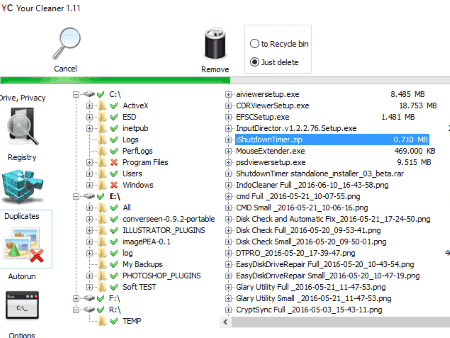
Tu Limpiador es un limpiador del historial del sistema gratuito para borrar el historial del sistema, el historial de los navegadores y el historial de las aplicaciones de terceros. Junto con la limpieza del historial, también puede utilizarse para borrar el Registro, buscar archivos duplicados, gestionar las opciones de ejecución automática y otras opciones. Puede elegir qué archivos se van a borrar y cuáles se van a conservar a través de las casillas de verificación.
Se ofrecen opciones para limpiar la papelera de reciclaje, los archivos temporales, los enlaces rotos, los archivos recientes, los archivos de registro, la descarga de memoria, el portapapeles, la caché de miniaturas, la lista de MRU de ejecución, etc.
Las opciones de limpieza del navegador incluyen opciones de limpieza de la caché, cookies, historial, contraseña guardada, formulario de autocompletado, etc.
Las opciones de limpieza de aplicaciones te permiten limpiar el historial de Adobe Flash Player, WinRAR, carpeta de archivos adicional, última búsqueda completa, etc. Opciones de limpieza del registro te permite limpiar los tipos de archivos, aplicaciones, instalador, ID de programas, DLLs compartidos, servicios, sonidos, fuentes, ruta de la aplicación, etc.
La opción de escaneo puede ser elegida para ser rápido o completo . En la opción rápida los archivos se escanean para las unidades seleccionadas en el menú, pero en el caso de un escaneo completo, el escaneo se realiza en todas las unidades conectadas en el sistema.
Página de inicio Página de descarga
Limpiador de disco Wise



Deja una respuesta